- 思桥2D读码机批量输入条形码
批量输入条形码或直接存入样品。

- 图形模式选择样品直接输入
选择样品,操作模式选择【存入】,右侧信息栏可直接输入样品信息。
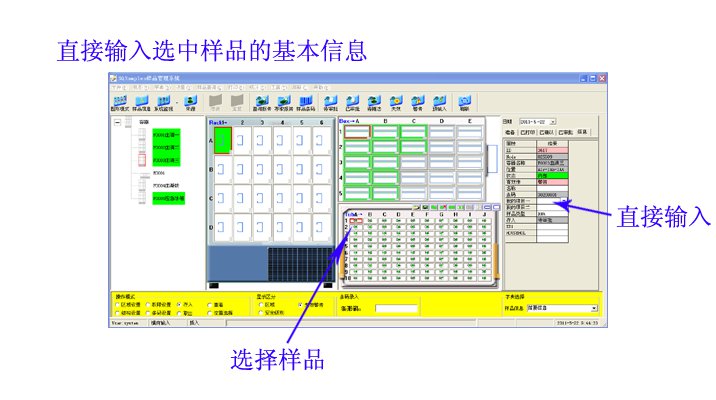
- 图形模式下,多个样品批量输入样品信息
选择样品,操作模式选择【存入】,右键按菜单【样品信息】,然后在该画面中批量输入所有选中的样品信息。

- 图形模式下,样品生成方案
操作模式选择【存入】,选择样品,右键按【样品生成】,可选择【传代】或【复制】,然后可输入数量,按提示在图形画面上选择空的位置,则样品生成,同时生成新的样品信息

- 图形模式下,板面上样品,按位置移动一个一个输入不同的信息
选择一个样品,然后右侧选择输入信息,输入完成后,按CTRL+右箭头,选择的样品自动右移动一个,继续输入可输入下一个样品的该字段的信息。

- 样品信息模式下,Excel模式的复制、粘贴方法输入样品信息
查看整板数据

复制粘贴

- 自动计数器编号生成
可设置字符前缀+数值编号,从1开始,每个样品自动加一生成编号,详细请参考连续编码自动创建

- 条形码及样品信息Excel拖动方式自动数据填充

有多种拖动方式,绿色数据不变拖动,蓝色普通累加拖动,橙色最小工作距离累加拖动。详细请参考条形码及样品信息Excel拖动方式自动数据填充
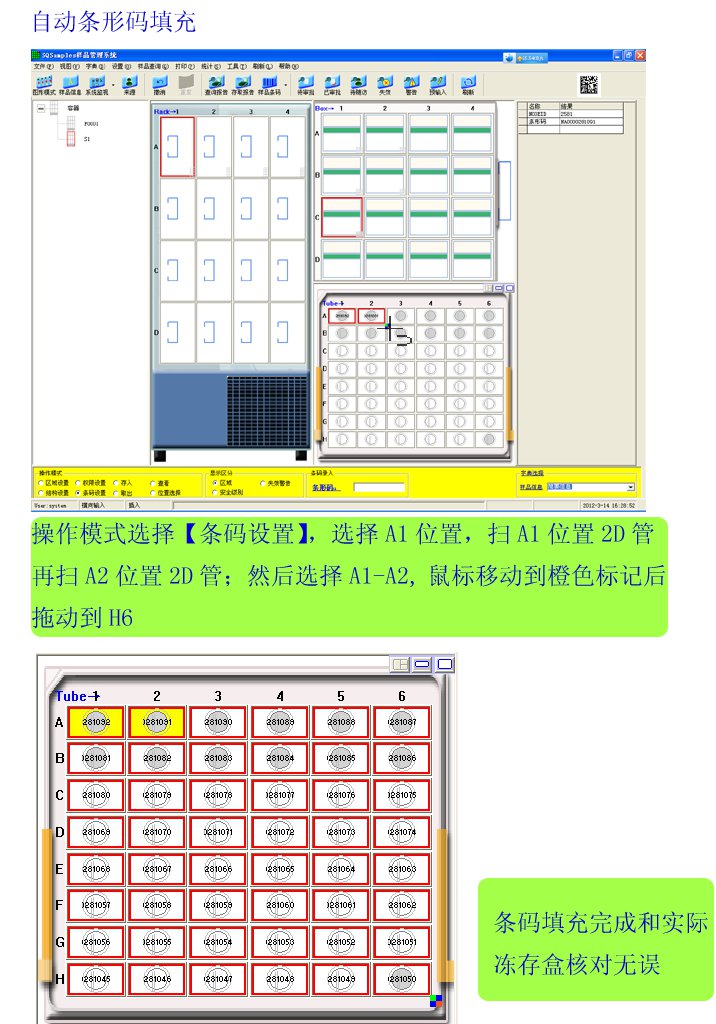

- 批量导入Excel(CSV格式)数据到样品库中
1,样品信息模式下,导入CSV,严格匹配方案
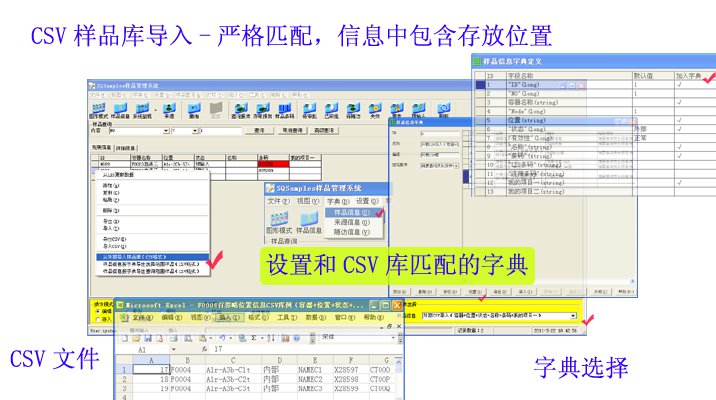
2,图形模式下, 导入CSV,严格匹配方案

3,图形模式下, 导入CSV,自动匹配方案
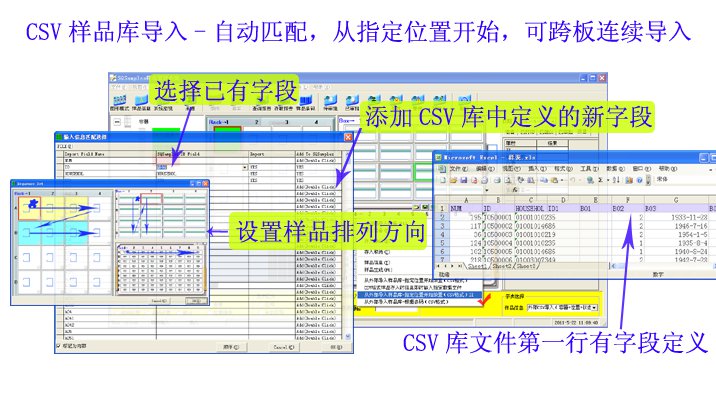
4,图形模式下, 根据条形码,自动匹配更新样品方案
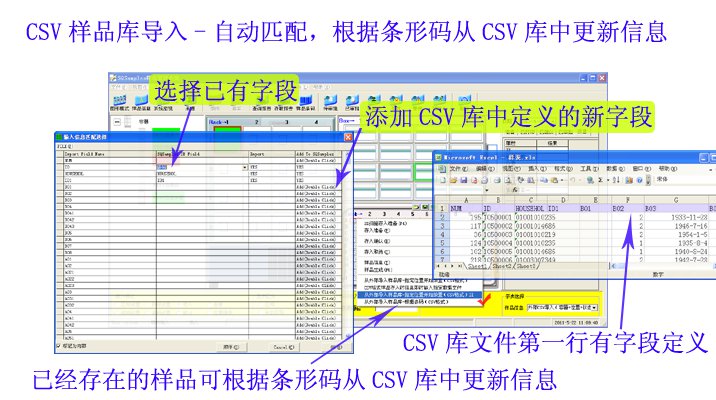
- 图形模式下,快捷方式对单个样品信息复制、粘贴
CTRL+A全选,CTRL+C复制,CTRL+V粘贴,CTRL+B粘贴(空格不覆盖)
- 图形模式下,快捷方式对多个样品信息按板面结构复制、粘贴
查看的操作模式下,右边有信息显示列表,双击需要复制、粘贴的信息,板面上将显示当前信息,选择板面多个位置,CTRL+C可复制, 然后到Excel或其他程序中可粘贴出来。或从其他应用程序中粘贴到样品管理系统中

- 图形模式下,选择字段复制,多样本粘贴
查看的操作模式下,右边有信息显示列表,可拖动选择多个字段,或按CTRL跳选多个字段,然后右键可进行复制,然后到板面上选择一个或多个进行粘贴, 可快速粘贴一个样本的部分属性到相关的样本上。
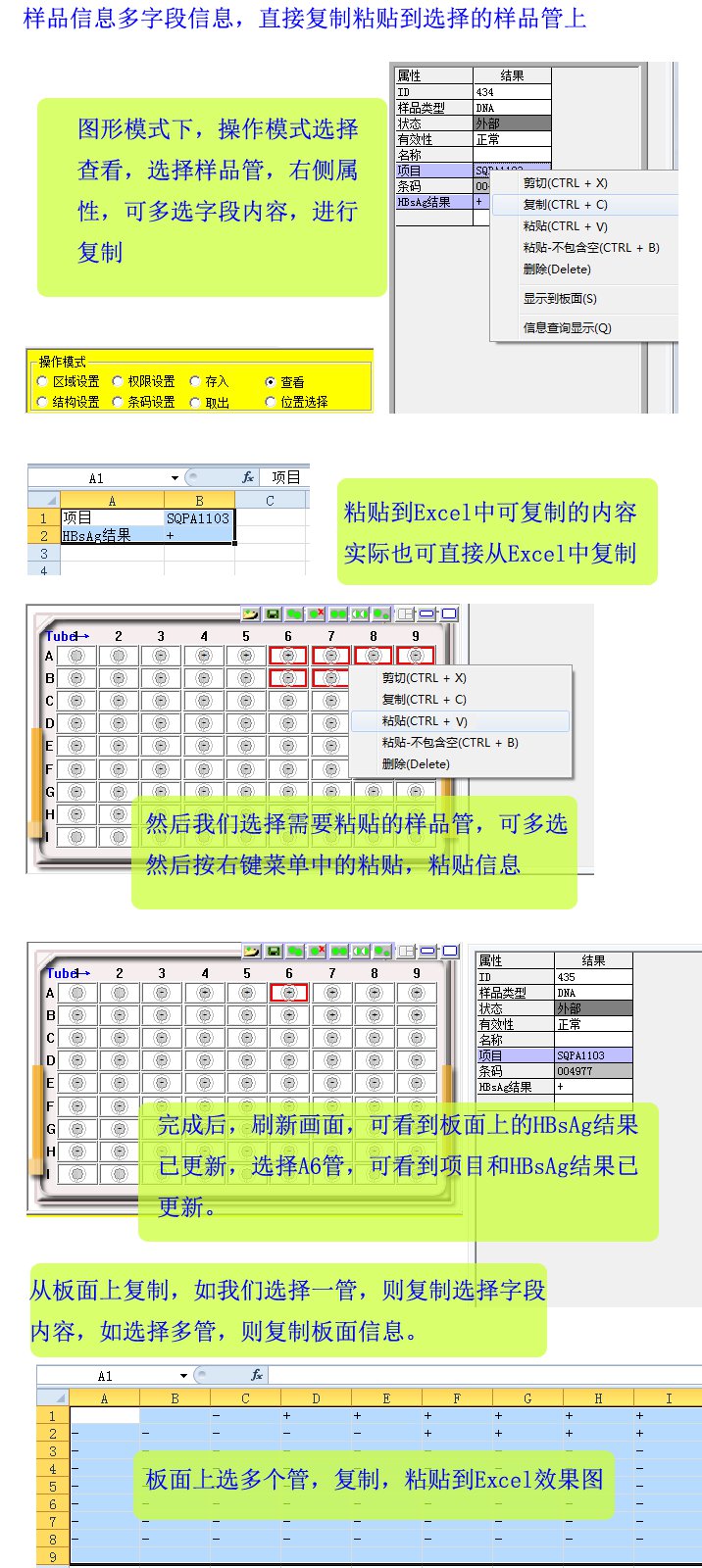
- 图形模式下,操作模式选择【条码设置】,单管条码扫描设置的板上指定的位置,需要扫描输入1个条码后,
立即再扫描另一个条码,也写到样品信息中,可供查询使用。
该功能默认关闭状态,需要手工打开,打开方法:菜单【工具】-【控制面板】,找到【条码设置】类,选15601模块,选择栏双击打勾。 然后进入图形模式下,操作模式选择【条码设置】,选择板上布置条码的位置,扫指定管第一个条码,完成后跳出LIS Barcode输入框, 立即扫对照条码,完成后自动跳到下一个条码,输入的两个条码分别进入chr_code,和chr_liscode字段中。
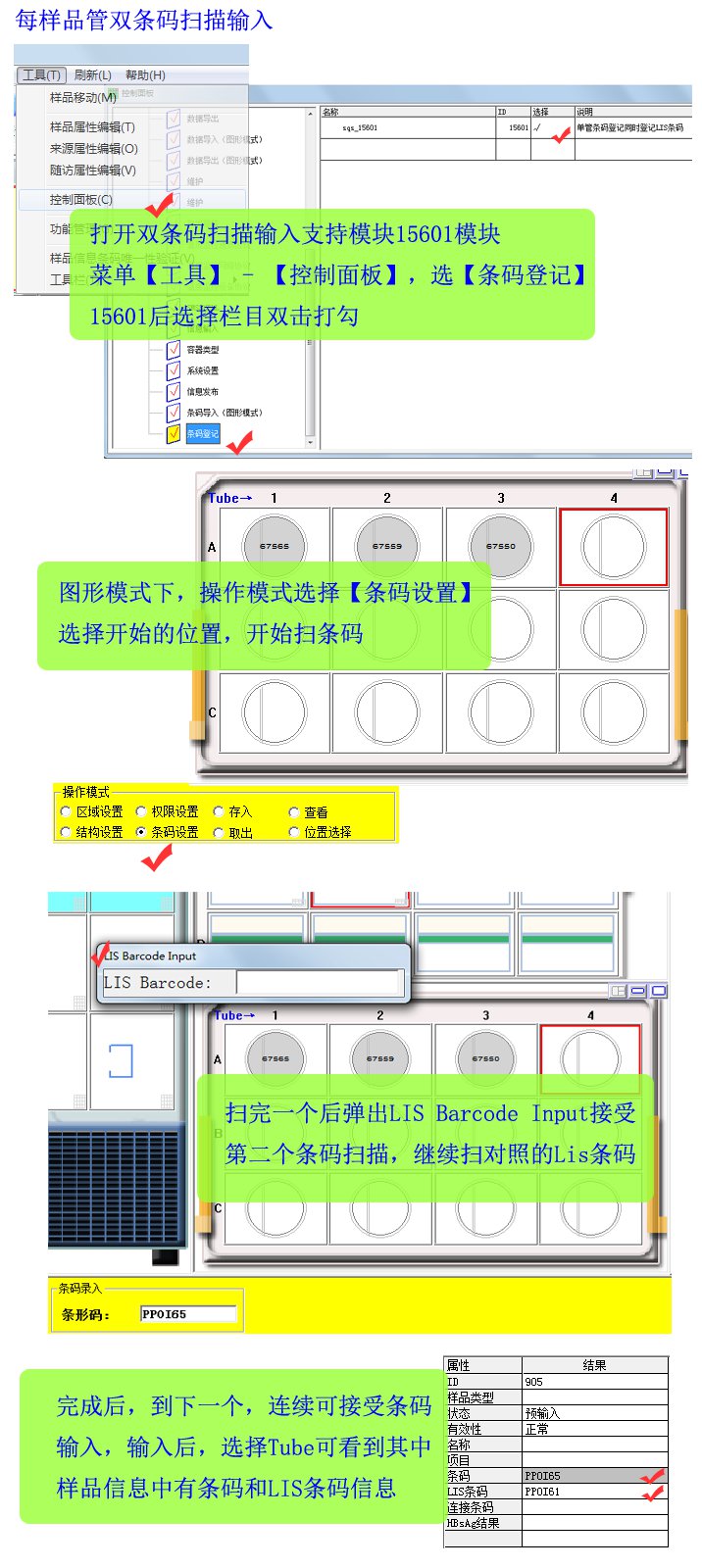
- 图形模式下,操作模式选择【查看】,输入方式选择【横向】,右侧列表中,双击Lis条码,然后用鼠标选择第一位置,扫对照条码就可以了。
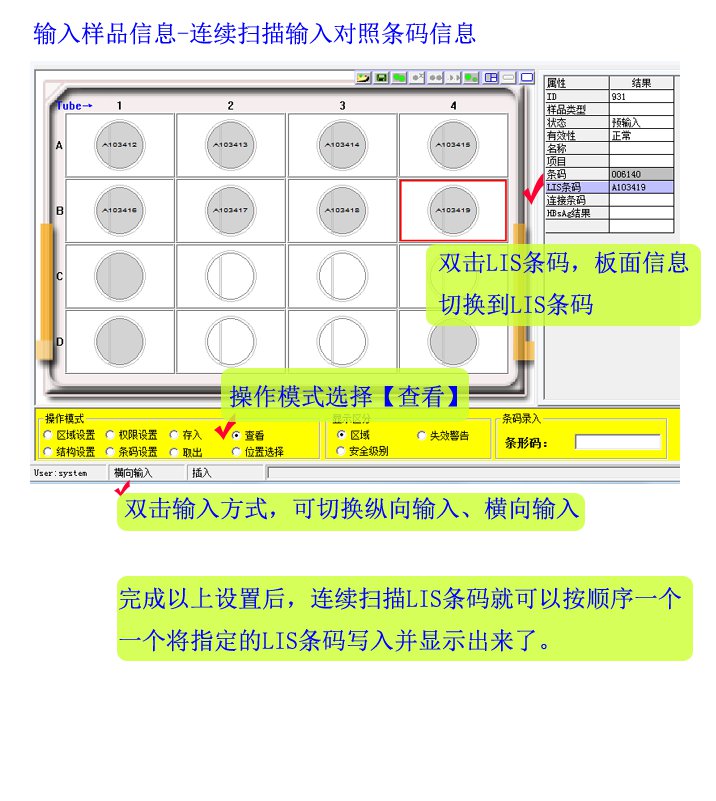
- 图形模式下,操作模式选择【查看】,右侧列表中,双击需要显示的属性就可以了。
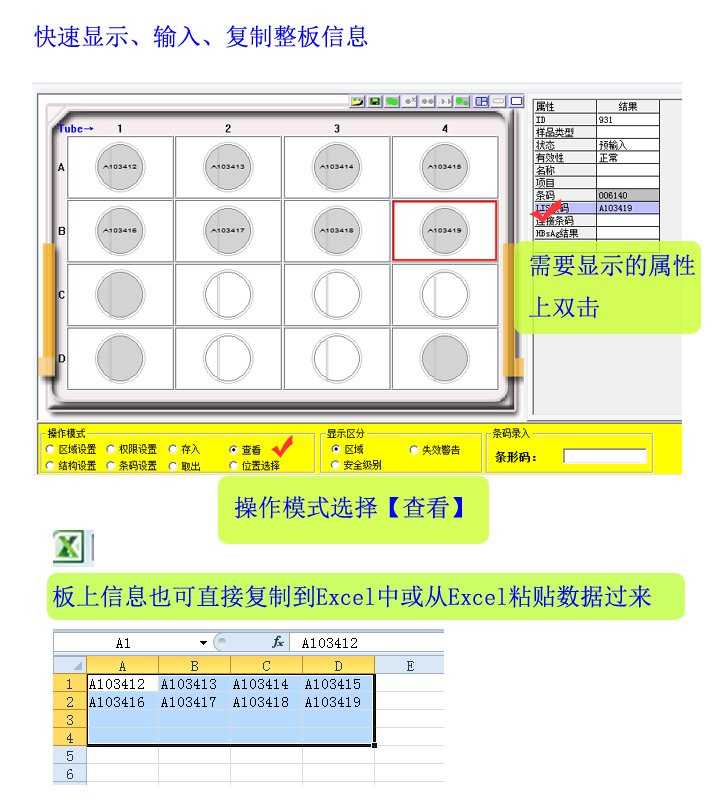
- 智能输入样品信息
智能输入输入窗口介绍、使用、输入内容编辑。

输入样品信息集锦
使用SQSamples样品管理系统(2D样品管理系统)可在不同场合使用不同的输入样品信息方案,节约用户宝贵的时间。
>>进入免费下载页面!试用。